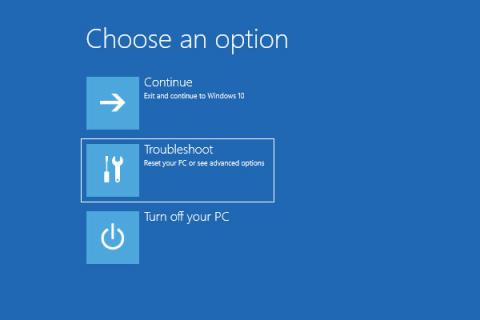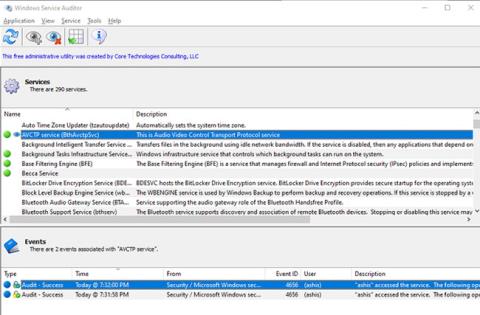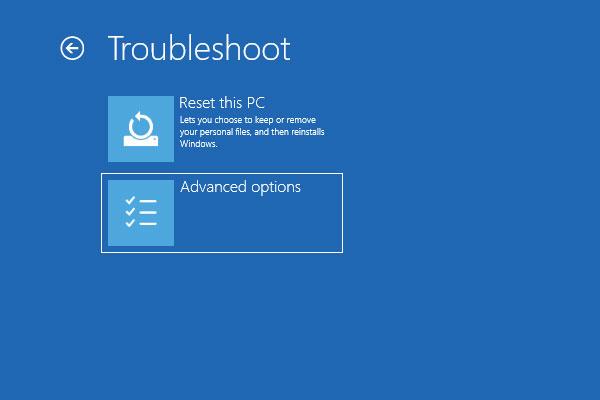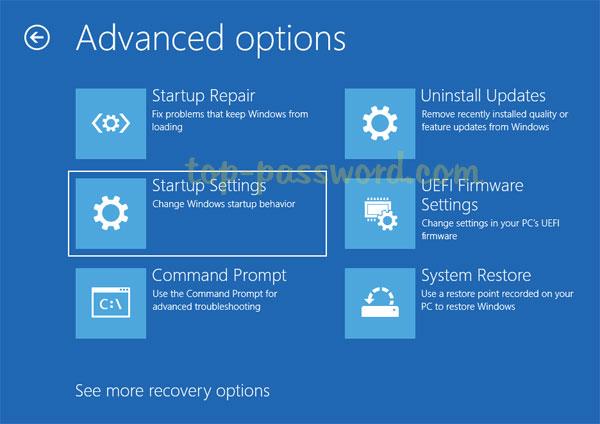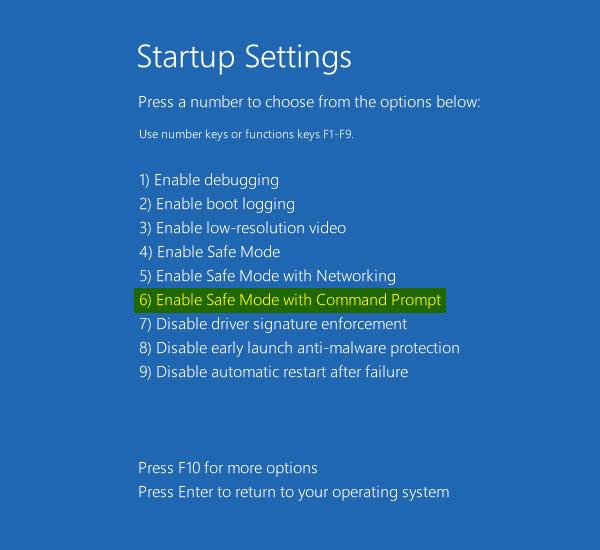Mēģinot atvērt programmu ar administratora tiesībām, tiek parādīts dialoglodziņš User Account Control (UAC) . Bet dažreiz šajā dialoglodziņā pogas Jā var nebūt vai tā var būt pelēka.
Kļūdas cēlonis
Šī problēma bieži rodas, ja sistēmā nav cita administratora konta un jūsu kontam vairs nav administratora tiesību. Šajā rokasgrāmatā Quantrimang.com parādīs vienkāršu veidu, kā novērst šo UAC privilēģiju problēmu.
Novērsta problēma, kad UAC poga Jā pazuda vai kļuva pelēka
1. Atveriet komandu uzvednes logu bez administratora tiesībām. Ievadiet šādu komandu un nospiediet Enter.
SHUTDOWN /R /O -T 00
2. Dators jūs atteiksies un parādīs ekrānu Izvēlieties opciju . Noklikšķiniet uz Problēmu novēršana.
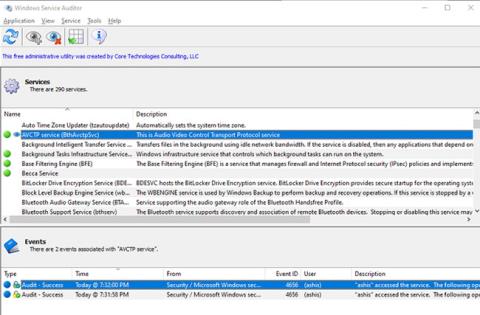
Noklikšķiniet uz Problēmu novēršana
3. Izvēlieties Papildu opcijas.
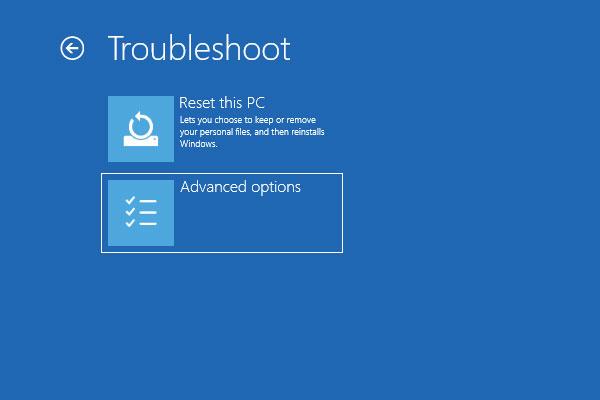
Atlasiet Papildu opcijas
4. Nākamajā ekrānā noklikšķiniet uz Startup Settings.
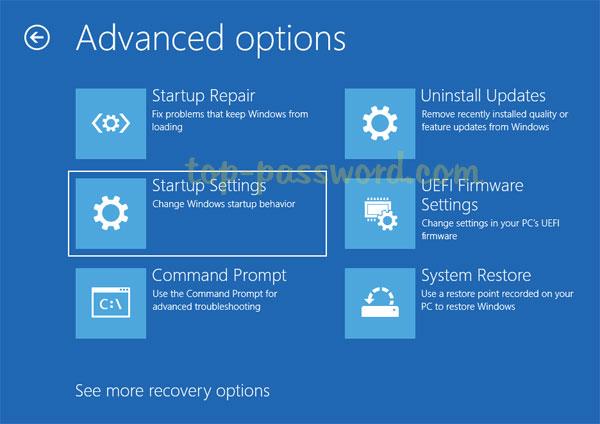
Noklikšķiniet uz Startēšanas iestatījumi
5. Logā Startēšanas iestatījumi noklikšķiniet uz Restartēt.
6. Kad sistēma Windows atkal tiek restartēta startēšanas iestatījumu ekrānā , nospiediet 6vai , F6lai atlasītu “Iespējot drošo režīmu ar komandu uzvedni” .
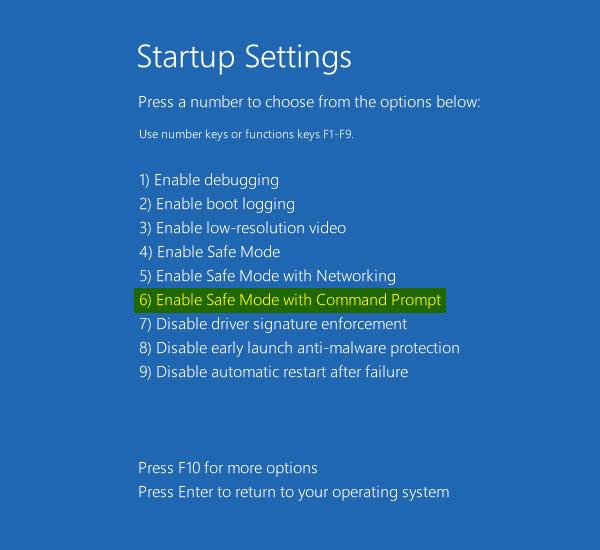
Atlasiet “Iespējot drošo režīmu ar komandu uzvedni”
7. Pat ja iebūvētais administratora konts ir atspējots un paslēpts, tas joprojām tiks rādīts drošā režīma pieteikšanās ekrānā. Varat noklikšķināt uz tā, lai pieteiktos bez paroles.
8. Pēc pieteikšanās tiks atvērta administratora komandu uzvedne . Lai novērstu problēmu, kas saistīta ar trūkstošās vai pelēkās pogas Jā UAC, pa vienai ievadiet tālāk norādītās komandas, lai mainītu paroli, mainītu kontu uz administratoru un iespējotu to.
net user YOUR_USER_NAME YOUR_NEW_PASSWORD
net localgroup Administrators YOUR_USER_NAME /add
net user YOUR_USER_NAME /active:yes
9. Restartējiet datoru kā parasti.
Ja iepriekš esat iestatījis paroli iebūvētajā administratora kontā un nevarat atcerēties paroli, iepriekš minētā metode nedarbosies. Varat skatīt rakstu: Aizmirsāt Windows 10 paroli. Tas ir veids, kā atlauzt Windows 10 paroli, neizmantojot trešo rīku paroles un konta iestatījumu atiestatīšanai. Tādējādi varēs noklikšķināt arī uz pogas Jā UAC dialoglodziņā .